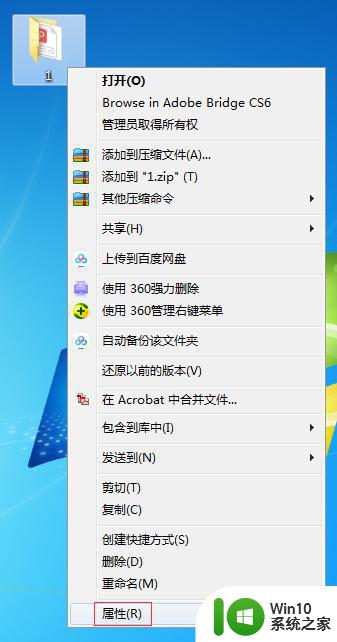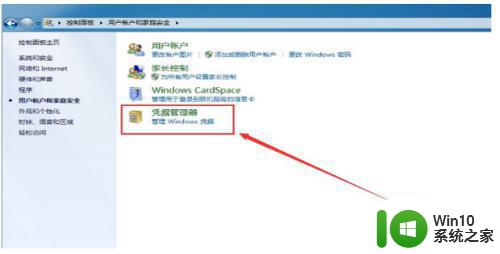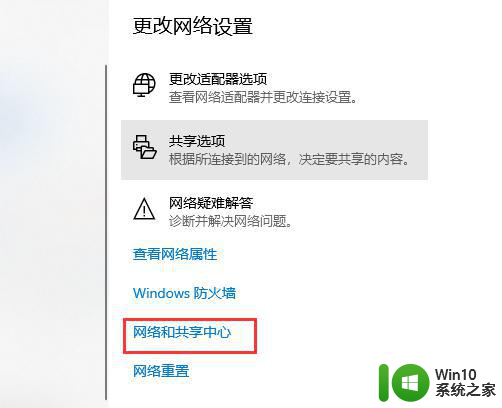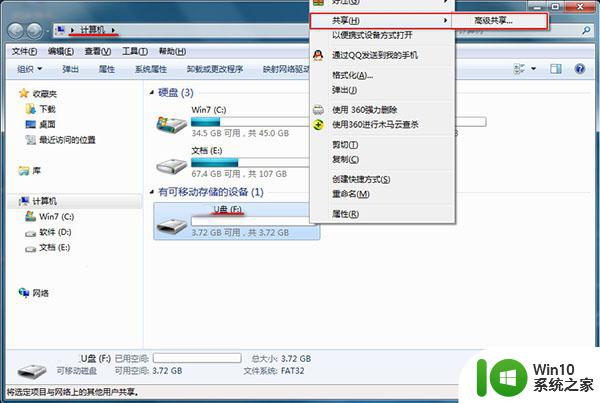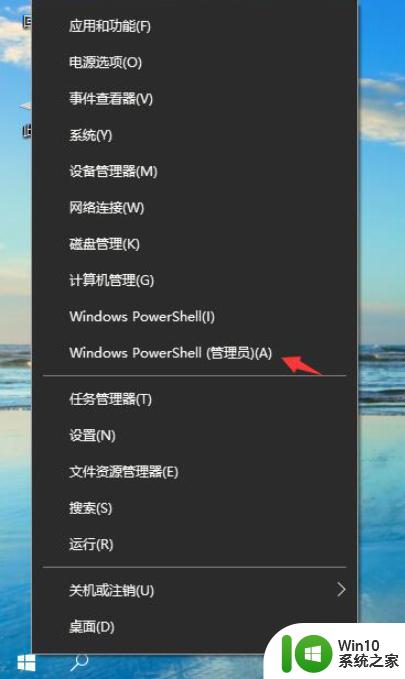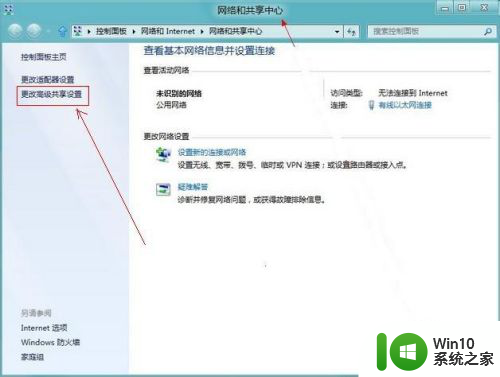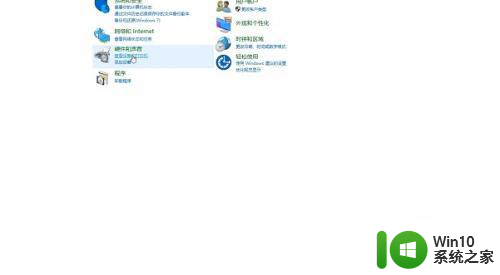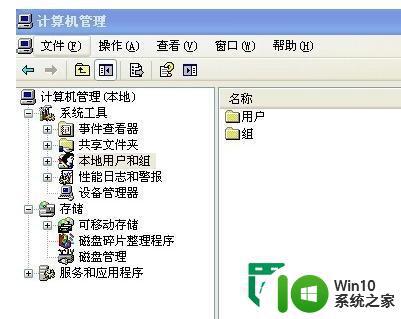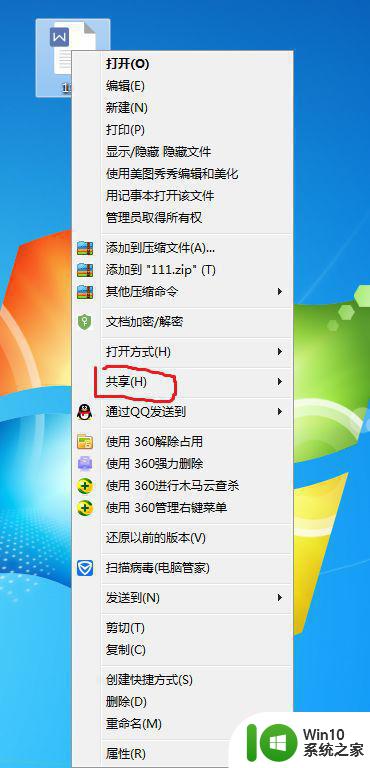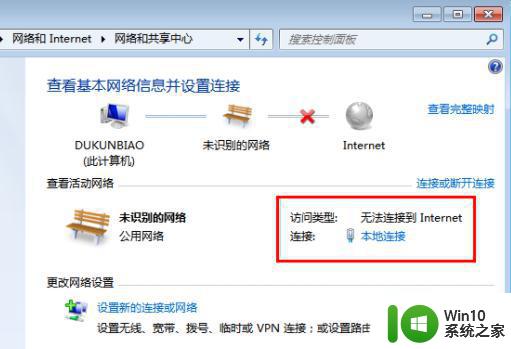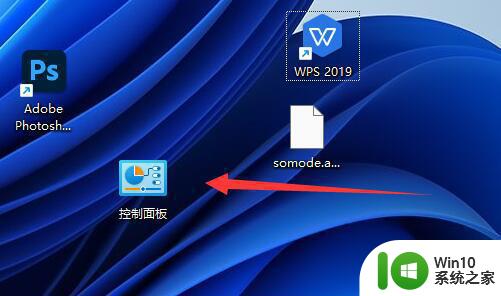局域网电脑共享无法访问的解决方案 如何在局域网内找到共享电脑
更新时间:2023-08-11 09:14:40作者:yang
局域网电脑共享无法访问的解决方案,在现代化的办公环境中,局域网的建立为我们提供了高效的信息共享和协作平台,有时候我们可能会遇到局域网电脑共享无法访问的问题,这给我们的工作带来了一定的困扰。我们应该如何解决这个问题呢?在局域网内找到共享电脑是其中的一种解决方案,通过这种方式,我们可以轻松地访问到其他电脑上的共享文件和资源,提高工作效率。接下来我们将探讨一些实用的方法,帮助我们在局域网内找到共享电脑,解决共享无法访问的问题。
1、右键点击电脑桌面最右下角的网络连接图标。

2、点击左上角‘更改高级共享设置’。进入到共享设置页面。
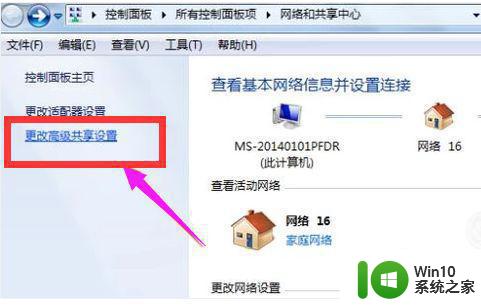
3、有很多人往往没有开启网络发现而搜不到共享电脑。鼠标点击启用网络发现。
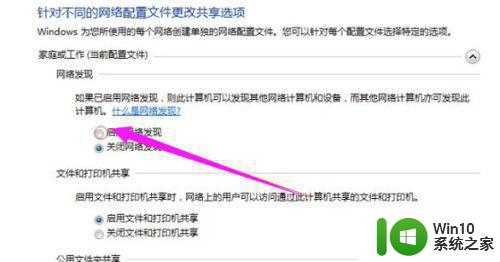
4、把右侧进度条用鼠标拉到最下面,有一个管理家庭组连接。在允许前面鼠标点击选择。
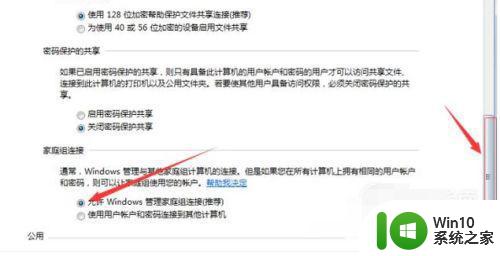
5、之后点击下方的保存修改,保存下来刚才的设置。
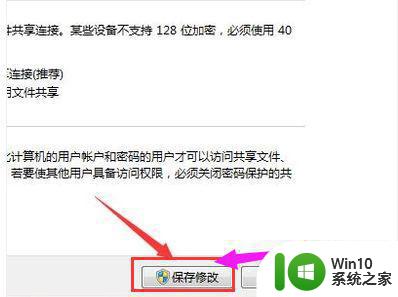
6、保存好之后就可以在我的计算机,网络里看到共享电脑了。
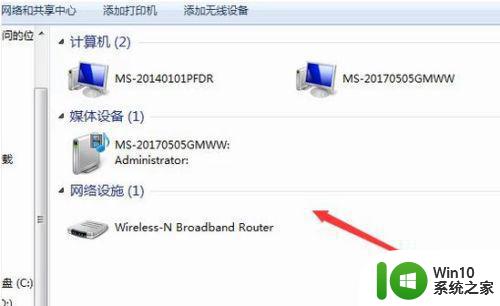
以上就是解决局域网电脑共享无法访问的全部内容,如果您需要,可以按照这些步骤进行操作,希望这对您有所帮助。